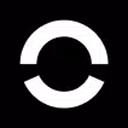
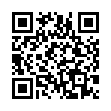
Meta Quest是由Meta Platforms Inc.开发的移动端VR设备管理工具,主要面向使用Oculus系列硬件(如Quest 3、Rift S)的用户。该软件提供设备管理、VR内容购买、社交互动三大核心功能,帮助用户远程操作头显设备。
通过Meta Quest,用户可在Oculus商店浏览超千款游戏与应用,预订虚拟演唱会席位,并与VR好友实时互动。其设计目标是降低VR设备使用门槛,提升设备与内容的一站式管理效率。
1. 在Oculus商店浏览并购买vr游戏、影视等内容资源
2. 远程将PC端VR应用安装到Oculus Rift/Rift S设备(需同一网络环境)
3. 预订演唱会、体育赛事等虚拟直播席位(需绑定头显设备)
4. 查找并添加VR好友,查看好友在线状态及当前游戏动态
5. 接收游戏更新提醒、好友邀请通知等实时信息推送
6. 管理设备账户信息、头显固件升级及基础参数设置
1. 本地化安装支持:内置助手工具可直接安装Oculus Home游戏库,无需额外下载特殊工具
2. 高活跃度玩家社区:聚集VR硬件发烧友,提供游戏攻略解答、自制内容分享及线上活动组织
3. 积分奖励体系:通过签到、参与活动获取积分,可兑换VR设备配件、虚拟道具甚至现金红包
4. 投屏联动功能:支持将头显画面同步到手机/电视(手机端点击右上角投屏图标即可操作)
5. 设备管理优化:提供电池电量监控、存储空间分析等实用功能,延长设备续航时间
第一步,给你家里的电视安装上 Castereceive 软件。
第二步,打开手机Oculus app 软件,连接上你的头盔,连接成功后,点右上角投屏。
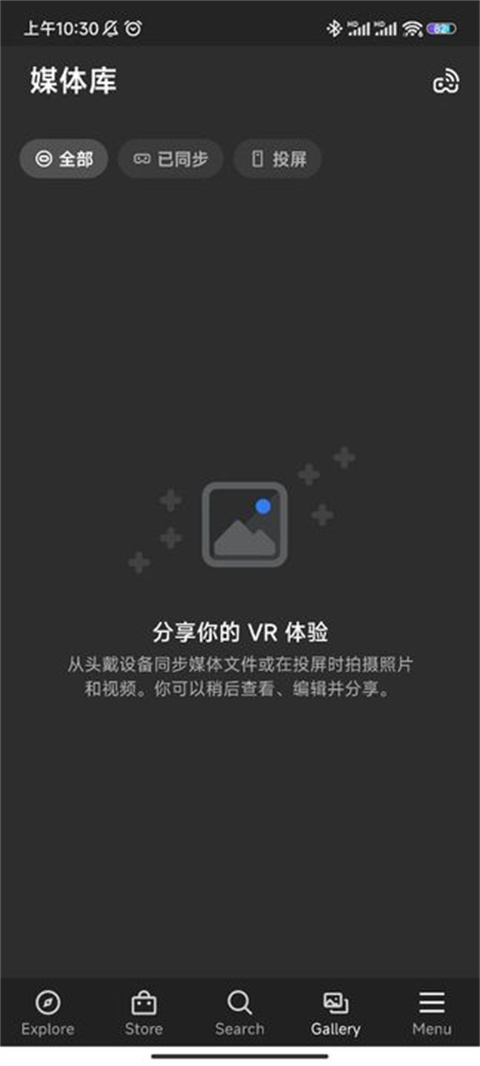
第三步,点投屏后,点你的头盔图标。
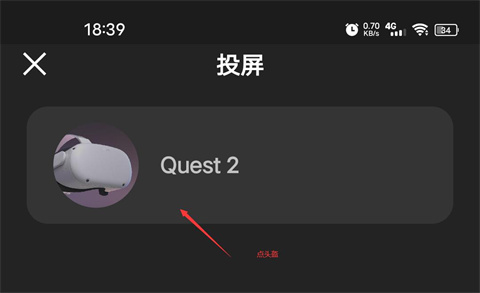
第四步,再点这台手机边上的箭头。
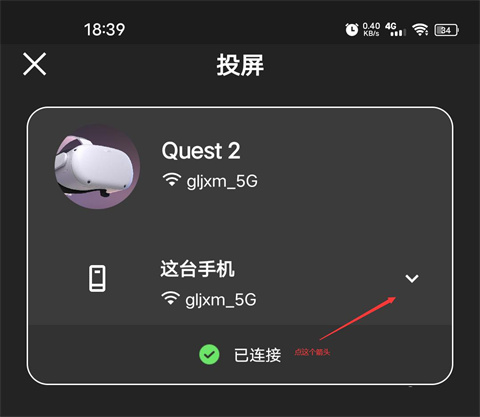
第五步,选择安装了Castereceive软件的电视设备。
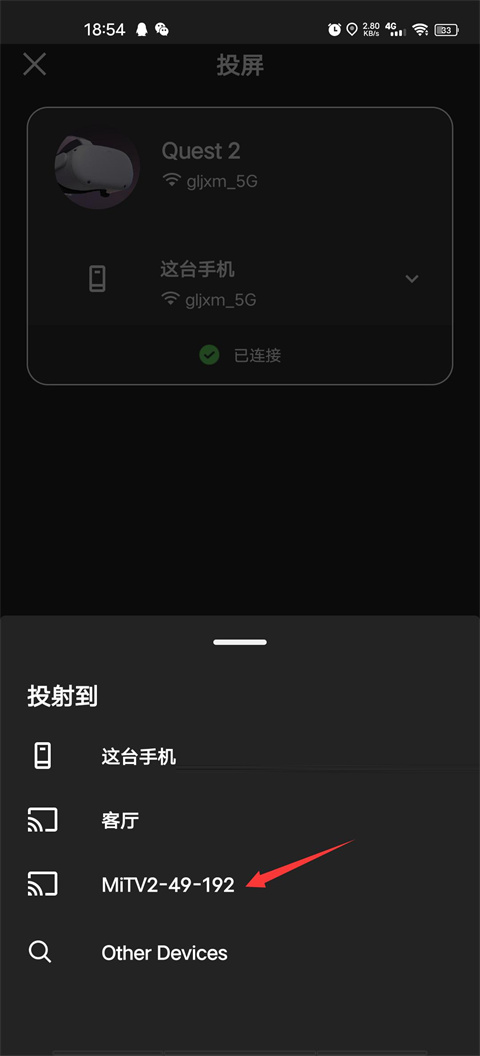
第六步,点开始投屏。
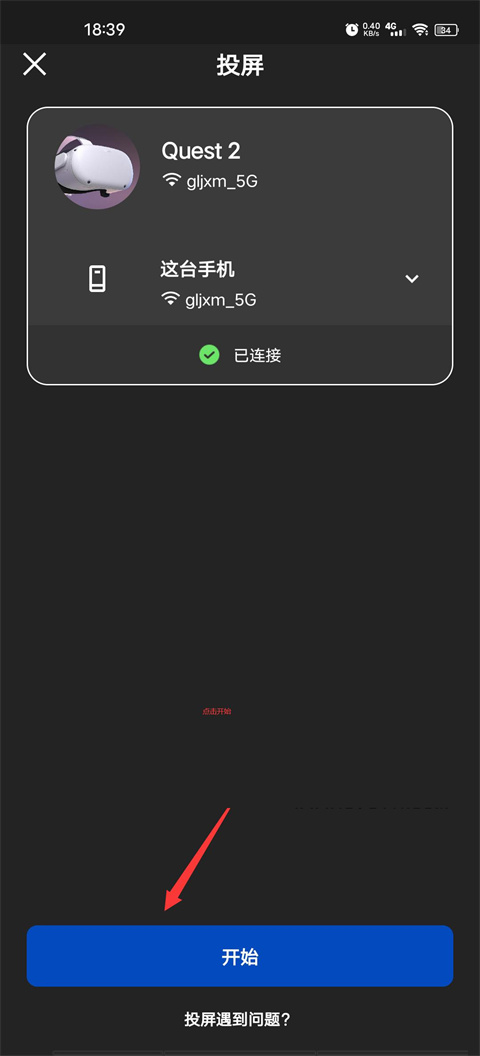
最后等它自动连接上,带上头盔打开app应该就会有投屏了,可能会黑屏几次,多试几次应该就会成功。
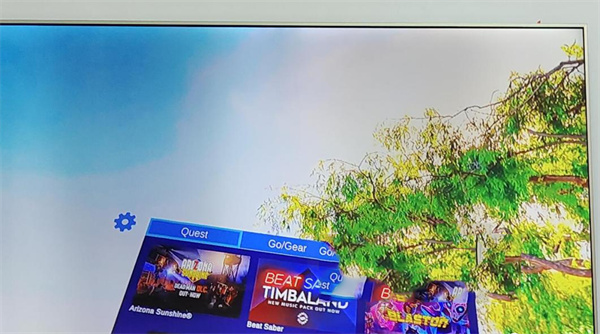
1. 修复了部分机型在安装VR游戏时出现卡顿的问题
2. 新增手势识别适配功能,优化Quest 3手柄操作流畅度
3. 改进了投屏功能稳定性,电视端延迟降低至1.5秒内
4. 完善设备固件升级提示机制,新增进度百分比显示
5. 根据用户反馈,简化了首次配对头显的流程步骤
